Ubuntu til tross for de nylige forbedringene iutseende, stemmer uten tvil med elegansen i Windows 7 Aero Glass Look. Hvis du er en Windows-bruker som nylig begynte å bruke Ubuntu eller en hardcore Linux-entusiast som er interessert i Windows Aero Glass-effekten til Ubuntu-skrivebordet. Her er en guide som hjelper deg å gjøre akkurat det.
Først av alt, åpne terminalen i Ubuntu fra Applications -> Accessories. Etter det skriver du inn følgende kommandoer i terminalen (etter hverandre).
cd $HOME sudo wget http://web.lib.sun.ac.za/ubuntu/files/help/theme/gnome/win7-setup.sh sudo chmod 0755 $HOME/win7-setup.sh $HOME/win7-setup.sh
Dette vil laste ned temapakken Windows 7.
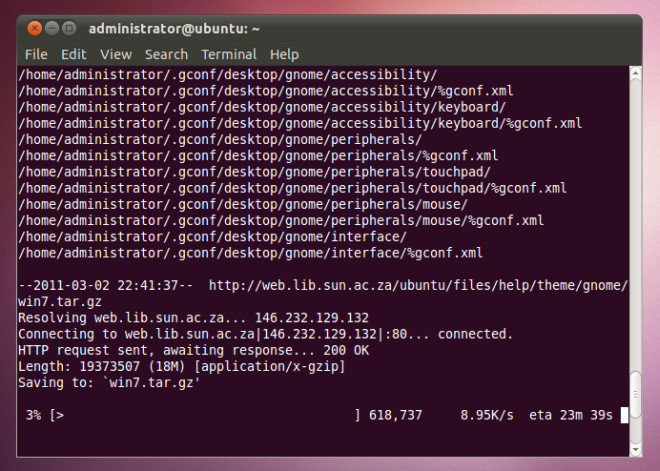
Når pakken er lastet ned, vil du se en melding om å starte Win7-temainstallasjonen. Klikk OK for å fortsette.
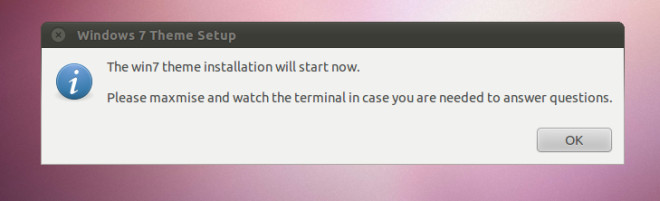
Dette vil bli fulgt av en rekke forskjellige ledetekster der du bare trenger å klikke på OK å fortsette. I løpet av disse spørsmålene kan det hende du blir bedt om å installere visse pakker som er nødvendige for å fullføre prosessen. For eksempel kan det hende du trenger å installere Wine, som tillater å kjøre Windows-programmer i Linux-miljø.
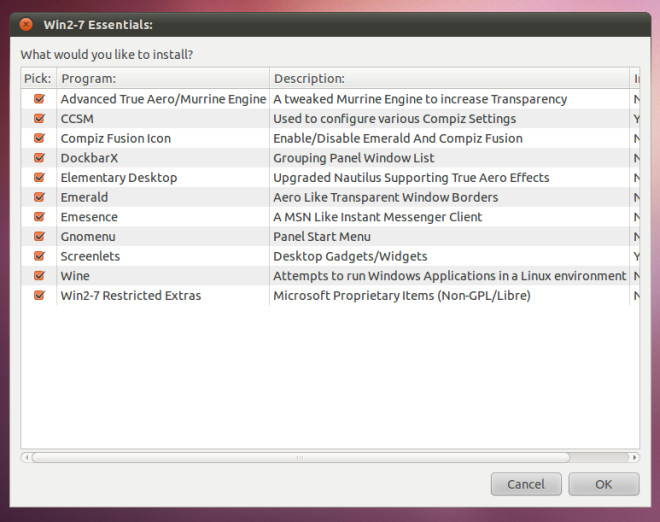
Etter at resten av pakkene er installert, åpner du terminalen igjen og skriver inn følgende kommando:
setup-win7-theme
Etter det vil Ubuntu forvandles til et Windows 7-stasjonært skrivebord. Logg ut og logg inn for at endringene skal tre i kraft.
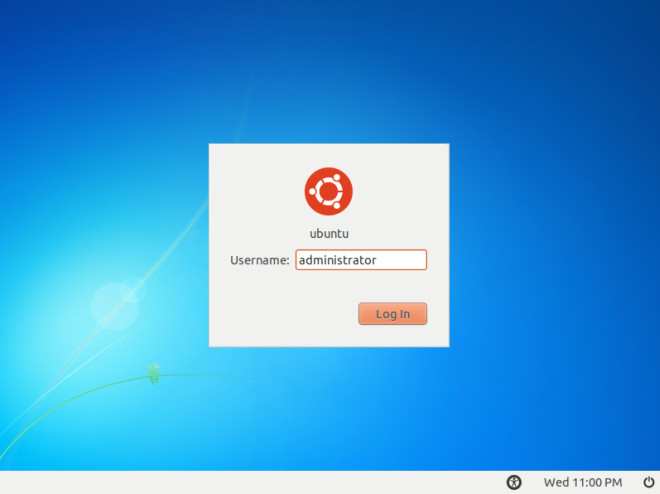
Det er alt du trenger å gjøre for å gi Ubuntu-skrivebordet ditt Windows 7-utseende.
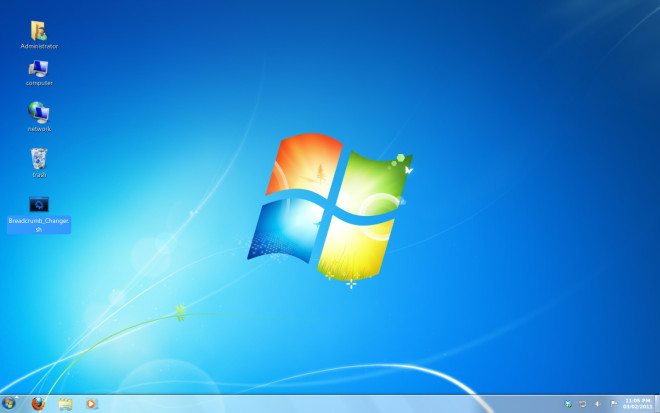
Det skal bemerkes at det nye utseendet kanskjeta litt tid å bli vant til, da Ubuntu-applikasjonene kan begynne å virke ukjente på grunn av Windows 7-utseendet som grensesnittet deres vil bruke. Et godt eksempel er Ubuntu Software Center som vil ligne på en vanlig katalog åpnet i Windows Explorer.
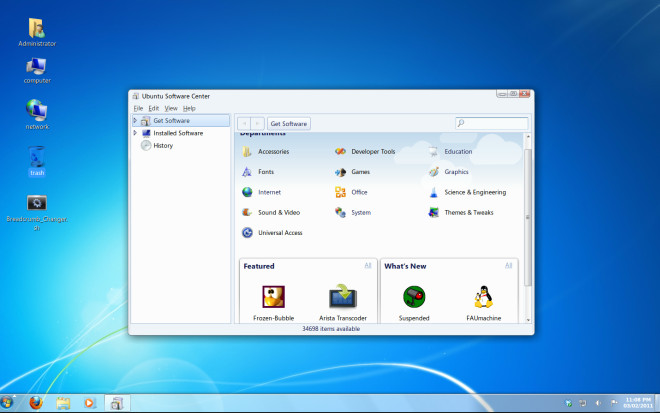



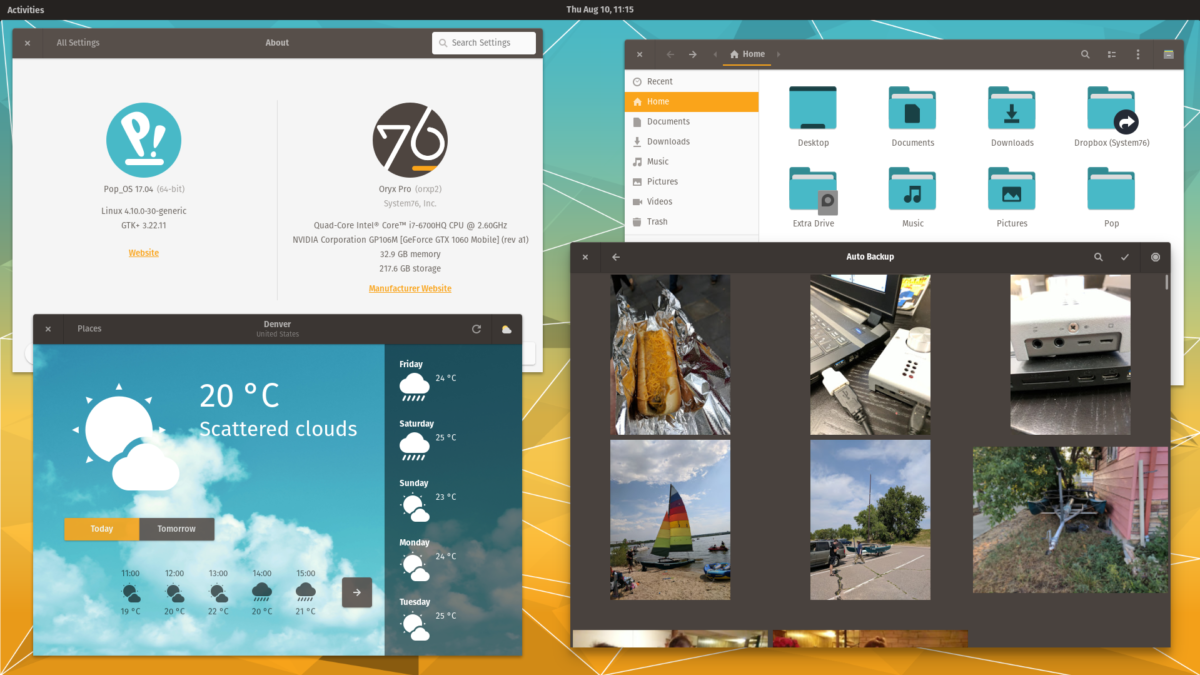







kommentarer